你有没有想过,和远方的朋友或者家人视频聊天,就像他们真的就在你面前一样呢?Skype视频聊天就能让你实现这个愿望!今天,就让我带你一起探索如何设置Skype视频聊天,让你的沟通更加生动有趣吧!
第一步:准备你的装备
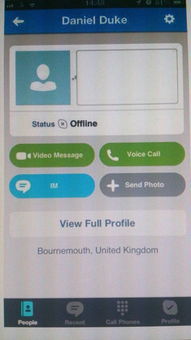
想要视频聊天,首先你得有个好装备。首先,你得有一台电脑或者手机,别忘了准备一个摄像头。别小看这个摄像头,它可是视频聊天的关键哦!如果你的摄像头是新的,记得先装上摄像头驱动,这样它才能和电脑“对话”呢。
第二步:登录Skype,开启视频之旅
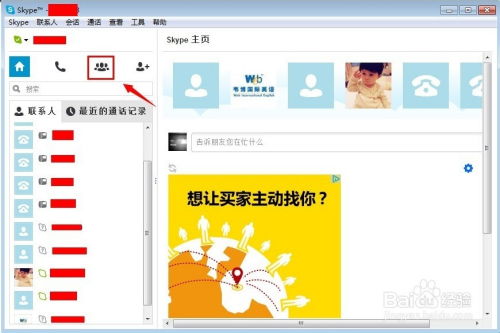
打开Skype,输入你的账号和密码,登录进去。登录成功后,你会看到Skype的主界面,这里就是你的视频聊天大本营啦!
第三步:视频设置,打造个性化聊天体验
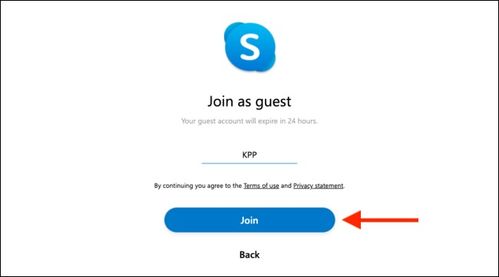
点击工具栏上的“选项”,然后选择“视频”。这里可是视频聊天的核心地带哦!你可以看到以下几个设置选项:
- 自动开启我的视频:勾选这个选项,当你和好友通话时,你的视频就会自动开启,让你的朋友看到你的笑脸。
- 自动接受来自于我的联系人列表中的用户的视频:如果你不想每次都手动接受视频,可以勾选这个选项,让Skype自动帮你处理。
- 向我的联系人列表中的用户显示我已经启用视频:勾选这个选项,你的好友就会知道你开启了视频功能,可以随时和你视频聊天。
第四步:视频测试,确保一切正常
在开始视频聊天之前,先进行一下视频测试吧。点击“测试视频”,看看你的摄像头是否正常工作,视频画面是否清晰。如果一切正常,那就大功告成了!
第五步:发起视频聊天,开启欢乐时光
找到你想视频聊天的好友,点击他们的头像,然后点击下方的“视频通话”按钮。如果对方也开启了视频功能,你们就可以开始视频聊天啦!你们可以边聊天边分享彼此的生活点滴,是不是很激动人心呢?
第六步:多人视频聊天,共享欢乐时光
Skype还支持多人视频聊天,你可以邀请多个好友一起加入视频聊天。点击“创建一个组”,然后添加你想邀请的好友,最后点击“视频通话”,大家就可以一起视频聊天啦!
第七步:视频设置,优化你的视频效果
在视频聊天过程中,如果你觉得视频画面不够清晰,可以点击“视频设置”,调整视频的亮度、对比度等参数,让视频效果更加出色。
第八步:结束视频聊天,留下美好回忆
视频聊天结束后,点击窗口底部的红色电话图标,结束通话。这样,你和好友的视频聊天就圆满结束了。别忘了保存这段美好的回忆哦!
通过以上步骤,你就可以轻松设置Skype视频聊天,和你的亲朋好友开启一段欢乐的视频聊天之旅了。快来试试吧,相信你一定会爱上这个功能!
